ضبط صدا در گوشی سامسونگ و رفع مشکل آن
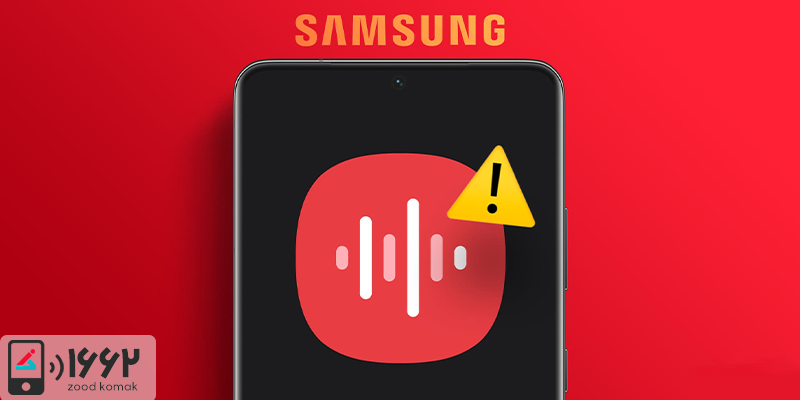
برای ایجاد یک ضبط عالی به تجهیزات صوتی گران قیمت نیاز ندارید. تلفنهای هوشمند شیوه اشتراکگذاری عکسها و ویدیوها را تغییر دادهاند و همین امر در مورد صدا نیز صادق است. زمانی فرا می رسد که می خواهید صدا را در دستگاه اندرویدی خود ضبط کنید. این ممکن است برای مصاحبه با کسی یا یک جلسه کاری مهم یا ضبط دروس در حال تدریس ، ضبط آموزش تعمیرات گوشی ، صدای مادرتان، خنده های کودک یا لالایی باشد که اگر یک گوشی هوشمند در دسترس داشته باشید می توانید به راحتی صدا را ضبط نمایید. اما اگر علاقه شما بیشتر جنبه ژورنالیستی یا هنری دارد، صداهای ضبط شده گوشی هوشمند شما را می توان به گالری عکس اضافه کرد و به پادکست یا آهنگ زنگ تبدیل کرد. بنابراین یک دقیقه به آنچه می خواهید ضبط کنید فکر کنید و این نکات سریع را برای ضبط صدا در گوشی اندروید خود در نظر بگیرید.
در این مقاله به نحوه ضبط صدا در اندروید با استفاده از برنامه پیش فرض می پردازیم. همچنین در مورد بهترین برنامه های شخص ثالث که می توانند آن را آسان تر و موثرتر کنند صحبت خواهیم کرد. برنامه ضبط صدا در گوشی سامسونگ ابزاری ساده و در عین حال ضروری برای ثبت و حفظ افکار، ایده ها و لحظات گرامی ماست. در حالی که همه ویژگیهایی را دارد که میتوانید به آن نیاز داشته باشید، مواقعی وجود دارد که برنامه ضبط صدا ممکن است در تلفن Samsung شما از کار بیفتد.
نحوه ضبط صدا در گوشی سامسونگ با اپلیکیشن داخلی
در پاسخ به این سوال که چگونه در گوشی سامسونگ صدا ضبط کنیم، مراحل زیر را برای شما شرح می دهیم:
-
روی برنامه ضبط کردن صدا در گوشی هوشمند ضربه بزنید تا باز شود. ممکن است در پوشه سامسونگ باشد.
لطفاً توجه داشته باشید: برنامه ضبط صدا در اکثر دستگاه های سامسونگ از پیش نصب شده است. همچنین می توانید آن را از پلی استور و گلکسی استور دانلود کنید
-
بین حالت استاندارد و حالت مصاحبه انتخاب کنید. حالت استاندارد رابط کاربری ساده ای را ارائه می دهد و از هر دو میکروفون برای ایجاد یک ضبط استفاده می کند. حالت مصاحبه از هر دو میکروفون بالا و پایین برای ضبط مصاحبه کننده و مصاحبه شونده استفاده می کند. در حالت مصاحبه دو شکل موج، یکی برای هر میکروفون را خواهید دید.
-
برای شروع ضبط صدا در گوشی سامسونگ، روی دکمه ضبط ضربه بزنید.
-
در حین ضبط روی دکمه مکث ضربه بزنید تا استراحت کنید.
-
برای گوش دادن به ضبط خود از ابتدا روی دکمه پخش ضربه بزنید.
-
شکل موج را به چپ یا راست بکشید تا محل ضبط را تغییر دهید. این به شما امکان می دهد دوباره ضبط کنید یا از طریق ضبط ضبط کنید.
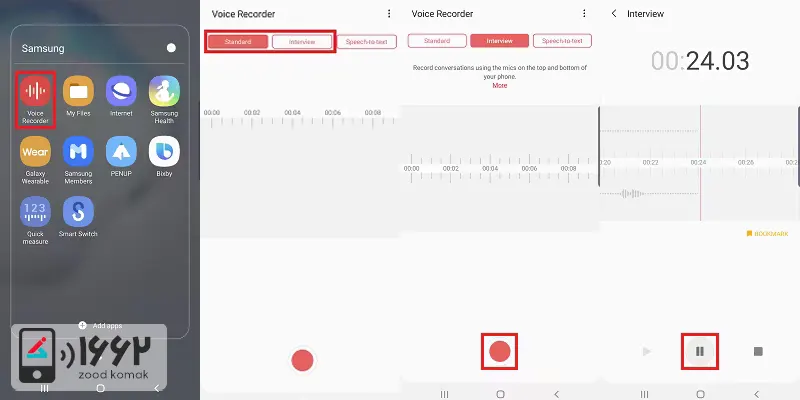
-
برای از سرگیری ضبط، دوباره روی دکمه ضبط ضربه بزنید.
-
روی دکمه BOOKMARK ضربه بزنید تا یادآوری روی ضبط قرار گیرد. این به شما امکان می دهد به راحتی به بخش مهمی از ضبط برگردید.
-
پس از پایان ضبط، روی دکمه توقف ضربه بزنید.
-
برای ضبط خود یک نام بگذارید.
-
یک دسته برای ضبط خود انتخاب کنید.
-
برای ذخیره ضبط خود، روی دکمه ذخیره ضربه بزنید.
-
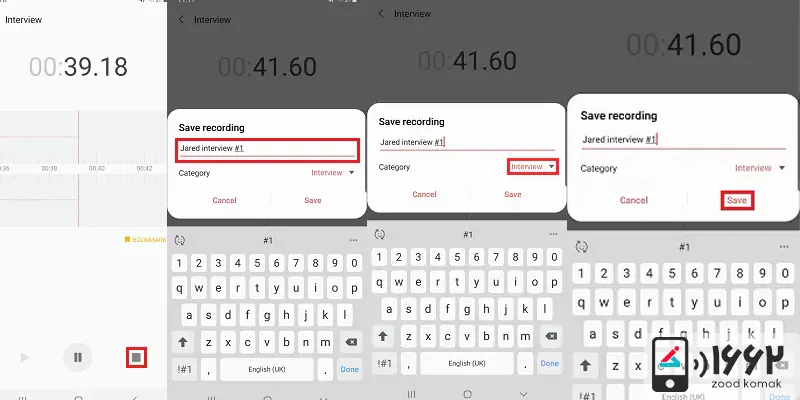
ضبط های ذخیره شده در گوشی کجا ذخیره می شوند؟
هنگامی که اولین ضبط خود را انجام دادید و ذخیره کردید، گزینه جدیدی در برنامه ظاهر می شود. همه ضبطهای شما را میتوان دستهبندی کرد و به شما کمک میکند تا سازماندهی شده بمانید و ضبط مورد نیاز خود را در یک لحظه پیدا کنید.
-
روی فهرست ضربه بزنید . همه ضبط های ذخیره شده شما نشان داده خواهد شد.
لطفاً توجه داشته باشید: تا زمانی که یک فایل ضبط شده را ذخیره نکنید، گزینه List در برنامه شما ظاهر نمی شود
-
روی دکمه دسته بندی ها ضربه بزنید تا ضبط های خود را بر اساس دسته بندی سازماندهی شده ببینید.
-
برای گوش دادن به صدای ضبط شده روی دکمه پخش ضربه بزنید.
-
برای جستجوی یک قطعه ضبط شده با نام، روی نماد ذره بین ضربه بزنید.
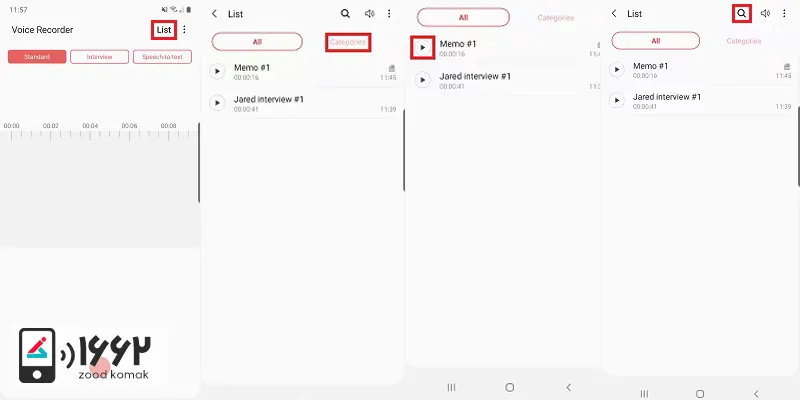
چگونه می توان گفتار را به متن تبدیل کرد؟
حالت گفتار به متن مانند رونویس شخصی شما عمل می کند و حداکثر ده دقیقه سخنرانی را به یادداشت های نوشتاری تبدیل می کند. برای به دست آوردن بهترین نتایج، باید سعی کنید دستگاه خود را در حدود 8 سانتی متر از دهان خود نگه دارید و آهسته و واضح صحبت کنید.
-
روی برنامه ضبط صدا در گوشی سامسونگ ضربه بزنید تا باز شود.
-
روی Speech to Text ضربه بزنید.
-
حالت گفتار به متن مانند رونویس شخصی شما عمل می کند و حداکثر ده دقیقه سخنرانی را به یادداشت های نوشتاری تبدیل می کند. برای به دست آوردن بهترین نتایج، باید سعی کنید دستگاه خود را در حدود 8 سانتی متر از دهان خود نگه دارید و آهسته و واضح صحبت کنید.
-
حالت گفتار به متن مانند رونویس شخصی شما عمل می کند و حداکثر ده دقیقه سخنرانی را به یادداشت های نوشتاری تبدیل می کند. برای به دست آوردن بهترین نتایج، باید سعی کنید دستگاه خود را در حدود 8 سانتی متر از دهان خود نگه دارید و آهسته و واضح صحبت کن
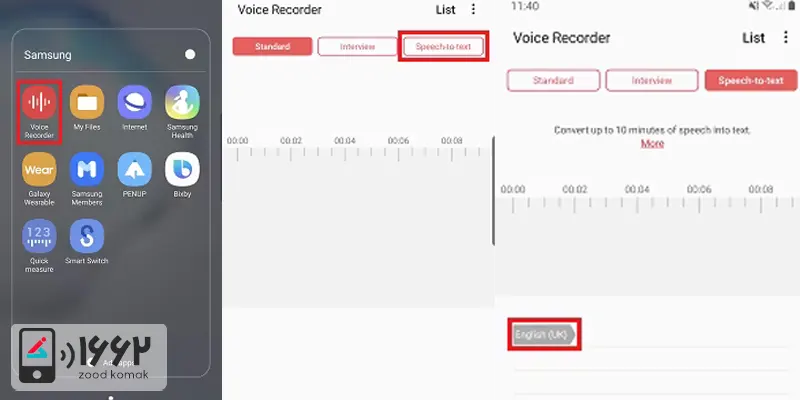
-
برای تغییر زبانی که در حال تبدیل آن هستید، روی دکمه زبان ضربه بزنید.
-
روی زبانی که می خواهید استفاده کنید ضربه بزنید.
-
برای شروع روی دکمه ضبط ضربه بزنید . برای بهترین نتیجه باید گوشی را در فاصله 8 سانتی متری دهان خود نگه دارید و واضح صحبت کنید.
-
پس از اتمام، روی دکمه توقف ضربه بزنید تا ضبط وویس شما ذخیره شود.
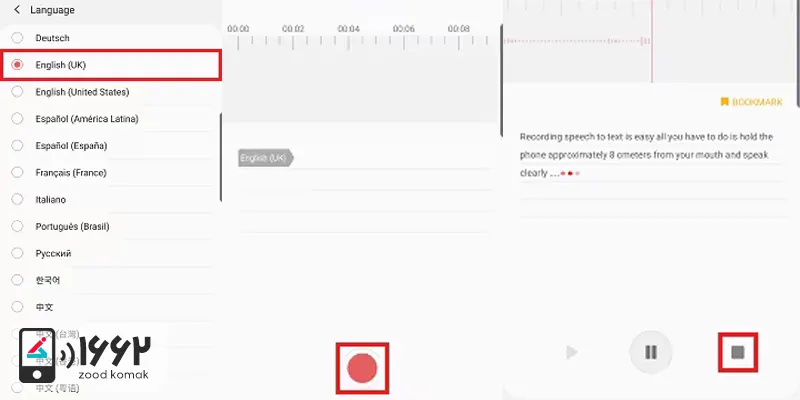
آیا می توانم کیفیت ضبط صدا در گوشی اندروید را تغییر داد و تماس ها را در حین ضبط مسدود کنم؟
هنگامی که برنامه ضبط نمودن صدا در گوشی اندرویدی را راهاندازی کردید، تنظیماتی وجود دارد که میتوانید برای بهتر کردن تجربه خود تغییر دهید. از طریق منوی تنظیمات می توانید کیفیت ضبط را تغییر دهید، به صورت استریو ضبط کنید، تماس ها را هنگام ضبط مسدود کنید و به ضبط های ذخیره شده خود یکی پس از دیگری گوش دهید.
-
برنامه ضبط صدا را باز کنید.
-
روی نماد گزینه ها ضربه بزنید . در گوشه بالا سمت راست به صورت سه نقطه ظاهر می شود.
-
روی تنظیمات ضربه بزنید.
-
روی کیفیت ضبط ضربه بزنید.
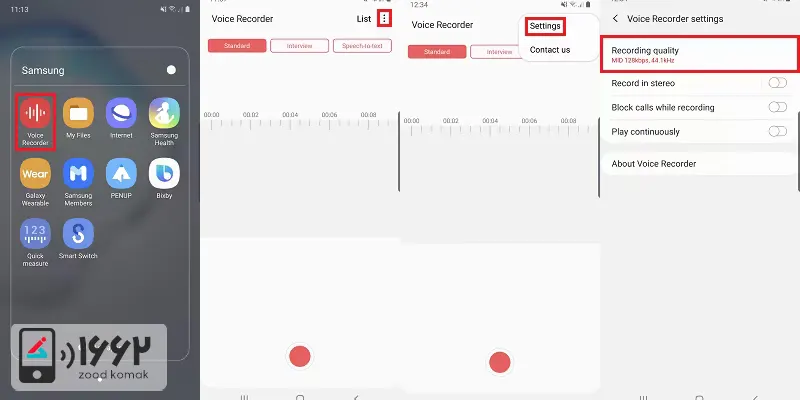
-
روی کیفیتی که میخواهید استفاده کنید ضربه بزنید. می توانید از بین Low، Mid و High یکی را انتخاب کنید.
لطفاً توجه داشته باشید: ضبطهایی که با کیفیتهای بالاتر گرفته میشوند، نسبت به ضبطهایی که با کیفیتهای پایینتر گرفته میشوند، به فضای ذخیرهسازی بیشتری نیاز دارند
-
روی ضبط در استریو ضربه بزنید تا از هر دو میکروفون برای ضبط در حالت استاندارد استفاده کنید.
-
روی مسدود کردن تماسها در حین ضبط ضربه بزنید تا از شنیدن تماسها در حین ضبط جلوگیری کنید.
-
روی پخش پیوسته ضربه بزنید تا در حین گوش دادن، ضبطهای شما یکی پس از دیگری پخش شوند.
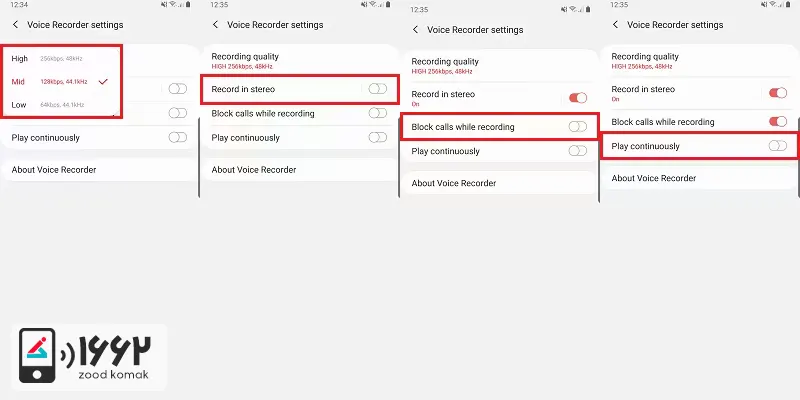
بهترین برنامه های ضبط صدا برای اندروید
هنگام انتخاب برنامه ای برای ضبط صدا در گوشی اندروید مواردی وجود دارد که هنگام انتخاب برنامه برای ضبط باید در نظر بگیرید.
رونویسی در زمان واقعی
اگر قرار است هر نوع مصاحبه ای انجام دهید، باید برنامه ای را انتخاب کنید که آن را در زمان واقعی رونویسی کند . این به ویژه در صورتی مفید است که بخواهید متنی از آنچه مصاحبه شونده شما گفته است بخواهید.
ممکن است موارد خاصی وجود داشته باشد که نیاز به بررسی داشته باشد. یا شاید به طور کلی مبهم و فراموشکار بودند. اساساً، اگر کسی مدرک بخواهد، فوراً در دسترس است.
همگام سازی چند ترمینال
برنامه شما همچنین باید تلفن همراه شما را به چندین دستگاه به طور همزمان متصل کند. در آن صورت، تمام صدایی که ضبط میکنید در همه دستگاههای متصل همگامسازی میشود .
این بدان معنی است که می توانید ضبط را در گوشی خود شروع کنید و از جایی که در تلفن همراه خود متوقف کرده اید ادامه دهید. میخواهید برنامهای را انتخاب کنید که امکان همگامسازی چند ترمینال را فراهم کند .
فضای ذخیره ابری
شما باید به دنبال برنامه ای باشید که دارای فضای ذخیره سازی ابری باشد . باید فضای کافی برای ضبط کل پروژه شما وجود داشته باشد. اگر قصد دارید صدای زیادی ضبط کنید، باید فضای زیادی در حساب ابری خود داشته باشید.
بیشتر برنامهها نسخههای رایگان یا پولی را ارائه میدهند و برخی هر دو گزینه را ارائه میدهند، بنابراین قبل از خرید حتماً آنچه را که دارند بررسی کنید. اگر به فضای زیادی نیاز ندارید، احتمالاً نسخه رایگان کافی است.
اگر قرار است مصاحبههای طولانی یا ساعتها جلسات را ضبط کنید، نسخه پولی آن را دریافت کنید. بعداً وقتی همه آن فایلها فضای هارد دیسک شما را نمیخورند، از خودتان تشکر خواهید کرد.
اپلیکیشنهای ضبط صدا برای گوشی سامسونگ
Notta-Transcribe Audio to Text
Samsung Voice Recorder
Voice Recorder
Dolby On: Record Audio & Music
Easy Voice Recorder
کار نکردن voice recorder سامسونگ و روش حل آن
مواقعی وجود دارد که برنامه ضبط صدا در گوشی سامسونگ ممکن است در تلفن Samsung شما از کار بیفتد. عواملی مانند مجوز ناکافی برای دسترسی به میکروفون تلفن ، محدودیتهای باتری، و حافظه پنهان خراب، میتوانند باعث اختلال در عملکرد برنامه ضبط صدا در تلفن Samsung شما شوند. این راهنما فهرستی از راهحلهای عملی دارد که به شما کمک میکند ضبط صدا روی گوشی سامسونگ کار کند.
به برنامه ضبط صدا اجازه دهید از میکروفون استفاده کند
مانند هر برنامه دیگری، ضبط کردن صدا برای استفاده از میکروفون تلفن سامسونگ شما به مجوز نیاز دارد. اگر برنامه نتواند به میکروفون دسترسی پیدا کند، نمیتواند صدای ضبط شده ایجاد کند. در اینجا نحوه رفع آن آورده شده است.
-
روی نماد برنامه ضبط صدا به مدت طولانی فشار دهید و روی نماد "i" از منوی ایجاد شده ضربه بزنید. سپس، به مجوزها بروید.
-
روی Microphone ضربه بزنید و "Allow only while using the app" را انتخاب کنید.
-
دسترسی میکروفون را از تنظیمات حریم خصوصی فعال کنید
اگر گوشی Samsung شما دارای One UI 4.0 یا بالاتر است، باید مطمئن شوید که گزینه دسترسی میکروفون در تنظیمات حریم خصوصی فعال است. در غیر این صورت، ضبط صوت با وجود داشتن مجوز لازم، قادر به استفاده از میکروفون شما نخواهد بود.
برای فعال کردن دسترسی به میکروفون برای برنامههای گوشی Samsung
-
برنامه تنظیمات را باز کنید، روی Security and privacy ضربه بزنید و تنظیمات بیشتر حریم خصوصی را از منوی زیر انتخاب کنید.
-
کلید کنار دسترسی به میکروفون را فعال کنید.
-
از برنامه ضبط صدا در گوشی سامسونگ استفاده کنید و بررسی کنید که آیا کار می کند یا خیر.
-
برنامه های پس زمینه را ببندید.
-
اگر برنامه دیگری در پسزمینه از میکروفون استفاده میکند، ممکن است برنامه ضبط صدا نتواند چیزی ضبط کند. برای جلوگیری از این امر، باید هر برنامه پس زمینه ای را که به میکروفون دسترسی دارد ببندید. دکمه Recents را فشار دهید یا از پایین صفحه به بالا بکشید تا تغییر دهنده برنامه ظاهر شود. روی برنامه هایی که می خواهید ببندید انگشت خود را به سمت بالا بکشید. پس از آن، دوباره از برنامه ضبط صدا استفاده کنید.
اجازه استفاده نامحدود از باتری را به برنامه بدهید
آیا برنامه ضبط صدا در گوشی Samsung شما پس از چند دقیقه به طور خودکار ضبط را متوقف می کند؟ اگر محدودیت باتری را برای برنامه اعمال کرده باشید، ممکن است اتفاق بیفتد. در اینجا نحوه حذف آنها آورده شده است.
-
روی نماد برنامه ضبط صدا به مدت طولانی فشار دهید و از منوی ظاهر شده روی نماد اطلاعات برنامه ضربه بزنید.
-
روی Battery ضربه بزنید و Unrestricted را از منوی زیر انتخاب کنید.
میکروفون خود را تمیز کنید و آن را تست کنید
گاهی اوقات ساده ترین راه حل ها موثرترین راه حل ها هستند. اگر برنامه ضبط صدا در گوشی اندروید هنوز به درستی کار نمی کند، ممکن است به دلیل کثیف بودن میکروفون باشد. از این رو، ایده خوبی است که میکروفون را با یک گوش پاک کن پنبه ای تمیز کنید و هرگونه آلودگی یا گرد و غبار را که مانع از دریافت صدا به درستی می شود، پاک کنید.
پس از تمیز کردن میکروفون، می توانید از برنامه از پیش نصب شده Samsung Members برای آزمایش آن استفاده کنید. در زیر مراحل آورده شده است.
-
برنامه Samsung Members را باز کنید، به برگه پشتیبانی بروید و روی Phone diagnostics ضربه بزنید.
-
روی Mic ضربه بزنید.
-
روی دکمه ضبط ضربه بزنید تا مقداری صدا ضبط شود. سپس دکمه Play را فشار دهید تا به صدای ضبط شده گوش دهید.
-
اگر چیزی نمی شنوید، ممکن است میکروفون تلفن شما دچار مشکل شده باشد. در این صورت، تلفن خود را در نزدیکترین مرکز خدمات سامسونگ بررسی کنید.
کش برنامه را پاک کنید
پاک کردن کش یک راه موثر برای حل مشکلات هر برنامه اندرویدی از جمله ضبط صدا است. با این کار هر فایل موقت مرتبط با برنامه که ممکن است باعث ایجاد مشکل شده باشد را حذف می کند.
-
روی نماد برنامه ضبط صدا به مدت طولانی فشار دهید و روی نماد «i» از منوی اطلاعات برنامه ضربه بزنید.
-
به Storage بروید و روی گزینه Clear cache ضربه بزنید.
-
برنامه ضبط صدا را به روز کنید.
اگر همه چیز شکست خورد، برنامه ضبط صدا در تلفن Samsung شما ممکن است باگ داشته باشد یا قدیمی باشد. به فروشگاه پلی بروید تا برنامه ضبط صدا را به روز کنید و بررسی کنید که آیا این برنامه دوباره روی تلفن Samsung شما کار می کند یا خیر.
سوالات متداول
برنامه ضبط صدا در گوشی سامسونگ کجاست؟
در پاسخ به این سوال که ضبط صدای گوشی سامسونگ کجاست، باید بگوییم که برنامه ضبط صدا در گوشی سامسونگ به صورت پیش فرض وجود داشته که می توانید این برنامه را با نام Voice Recorder در لیست برنامه های پیش فرض گوشی سامسونگ خود پیدا کنید.
 بازیابی اطلاعات گوشی سامسونگ
بازیابی اطلاعات گوشی سامسونگ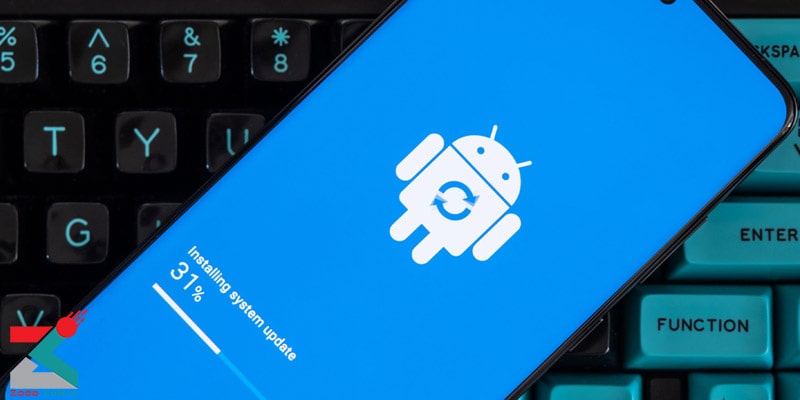 آموزش آپدیت اندروید
آموزش آپدیت اندروید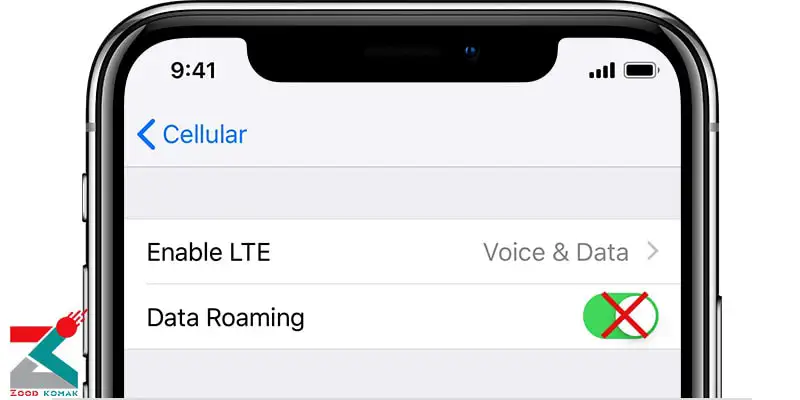 چرا دیتای موبایل کار نمی کند؟
چرا دیتای موبایل کار نمی کند؟ دانلود نکردن موبایل
دانلود نکردن موبایل




